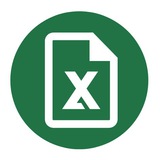Как изменить регистр?
Чтобы преобразовать текст в ячейке в только прописной или только в строчный, используются функции
Однако если вам нужно, чтобы первая буква была заглавной, а остальные — прописными, воспользуйтесь похожей функцией
Пример использования этой функции показан на картинке ниже.
Чтобы преобразовать текст в ячейке в только прописной или только в строчный, используются функции
=ПРОПИСН и =СТРОЧН соответственно.Однако если вам нужно, чтобы первая буква была заглавной, а остальные — прописными, воспользуйтесь похожей функцией
=ПРОПНАЧ. Все остальные буквы, помимо первой, будут преобразованы в прописные вне зависимости от их регистра.Пример использования этой функции показан на картинке ниже.
Транспонирование таблицы с помощью функции
Функция
— Шаг 1
Вводим функцию
— Шаг 2
Копируем ячейку с этой функцией
— Шаг 3
Нажимаем клавишу
Функция
=ТРАНСП позволяет преобразовать горизонтальную таблицу в вертикальную и наоборот. Для этого:— Шаг 1
Вводим функцию
=ТРАНСП в любом удобном месте, указывая исходную таблицу как аргумент.— Шаг 2
Копируем ячейку с этой функцией
(CTRL + C) и вставляем её в выделенный заранее диапазон, длина которого больше или равна числу ячеек и столбцов в исходной таблице.— Шаг 3
Нажимаем клавишу
F2 и заполняем формулу массива с помощью сочетания CTRL + SHIFT + V, готово.Области печати
Чтобы настроить область печати, выделите нужный диапазон ячеек и перейдите на вкладку Разметка страницы → Параметры страницы → Область печати. В появившемся меню вы сможете задать или удалить область печати.
В дальнейшем только эта область будет учитываться при печати: все ячейки, которые находятся за её пределами печататься не будут.
Чтобы настроить область печати, выделите нужный диапазон ячеек и перейдите на вкладку Разметка страницы → Параметры страницы → Область печати. В появившемся меню вы сможете задать или удалить область печати.
В дальнейшем только эта область будет учитываться при печати: все ячейки, которые находятся за её пределами печататься не будут.
Файловые форматы Excel
Возможно, одну из наиболее сложных проблем в Excel представляет почти ошеломляющее количество форматов файлов. С появлением Excel 2007 все стало еще более запутанным, поскольку в этой версии появилось несколько новых форматов:
• XLSX — файл книги, которая не содержит макросов;
• XLSM — файл книги, которая содержит макросы;
• XLTX — файл шаблона книги, которая не содержит макросов;
• XLTM — файл шаблона книги, которая содержит макросы;
• XLSA — файл надстройки;
• XLSB — двоичный файл, подобный старому формату XLS, но способный вмещать в себя новые возможности;
• XLSK — файл резервной копии.
Сохранение для использования в более старой версии
Чтобы сохранить файл для его последующего использования в более старой версии Excel, выберите Файл → Сохранить как и укажите в раскрывающемся списке подходящий тип.
При сохранении файла в одном из этих форматов появится окно проверки совместимости — в нем будет содержаться список всех возможных проблем, связанных с совместимостью.
Если вы хотите использовать один из старых форматов по умолчанию, выберите Файл → Параметры и перейдите в раздел Сохранение. Укажите формат файла по умолчанию в раскрывающемся списке Сохранять файлы в следующем формате.
Возможно, одну из наиболее сложных проблем в Excel представляет почти ошеломляющее количество форматов файлов. С появлением Excel 2007 все стало еще более запутанным, поскольку в этой версии появилось несколько новых форматов:
• XLSX — файл книги, которая не содержит макросов;
• XLSM — файл книги, которая содержит макросы;
• XLTX — файл шаблона книги, которая не содержит макросов;
• XLTM — файл шаблона книги, которая содержит макросы;
• XLSA — файл надстройки;
• XLSB — двоичный файл, подобный старому формату XLS, но способный вмещать в себя новые возможности;
• XLSK — файл резервной копии.
Сохранение для использования в более старой версии
Чтобы сохранить файл для его последующего использования в более старой версии Excel, выберите Файл → Сохранить как и укажите в раскрывающемся списке подходящий тип.
При сохранении файла в одном из этих форматов появится окно проверки совместимости — в нем будет содержаться список всех возможных проблем, связанных с совместимостью.
Если вы хотите использовать один из старых форматов по умолчанию, выберите Файл → Параметры и перейдите в раздел Сохранение. Укажите формат файла по умолчанию в раскрывающемся списке Сохранять файлы в следующем формате.
Регрессионный анализ в Excel
Этот метод анализа направлен на исследование влияния независимых переменных на зависимую переменную. Например, он может использоваться для определения, как количество предприятий, уровень заработной платы и другие факторы влияют на количество экономически активного населения.
Также этот метод может быть применен для изучения, как иностранные инвестиции, цены на энергоресурсы и другие параметры влияют на уровень ВВП.
Результаты анализа позволяют выявить приоритетные факторы и на их основе разрабатывать прогнозы, планировать развитие важных направлений и принимать стратегические управленческие решения.
Этот метод анализа направлен на исследование влияния независимых переменных на зависимую переменную. Например, он может использоваться для определения, как количество предприятий, уровень заработной платы и другие факторы влияют на количество экономически активного населения.
Также этот метод может быть применен для изучения, как иностранные инвестиции, цены на энергоресурсы и другие параметры влияют на уровень ВВП.
Результаты анализа позволяют выявить приоритетные факторы и на их основе разрабатывать прогнозы, планировать развитие важных направлений и принимать стратегические управленческие решения.
Функция ОКРУГЛ (ROUND)
ОКРУГЛ округляет число до указанного количества дробных разрядов.
• Число разрядов (обязательный аргумент) — количество дробных разрядов, до которого требуется округлить число.
Примечания:
■ Если Число разрядов больше 0, то число округляется до указанного количества дробных разрядов;
■ Если Число разрядов равно 0, то число округляется до ближайшего целого;
■ Если Число разрядов меньше 0, то число округляется слева от запятой.
Пример работы формулы приведен на картинке ниже.
ОКРУГЛ округляет число до указанного количества дробных разрядов.
ОКРУГЛ(число; число_разрядов)
• Число (обязательный аргумент) — округляемое числовое значение;• Число разрядов (обязательный аргумент) — количество дробных разрядов, до которого требуется округлить число.
Примечания:
■ Если Число разрядов больше 0, то число округляется до указанного количества дробных разрядов;
■ Если Число разрядов равно 0, то число округляется до ближайшего целого;
■ Если Число разрядов меньше 0, то число округляется слева от запятой.
Пример работы формулы приведен на картинке ниже.
Добавление новых кнопок на панель быстрого доступа
Стандартно в панели быстрого доступа находится 3 кнопки. Вы можете изменить это количество и добавить те, которые нужны именно вам.
Для этого перейдите в меню Файл → Параметры → Панель быстрого доступа. Теперь можно выбрать любые кнопки, которые вам нужны.
Стандартно в панели быстрого доступа находится 3 кнопки. Вы можете изменить это количество и добавить те, которые нужны именно вам.
Для этого перейдите в меню Файл → Параметры → Панель быстрого доступа. Теперь можно выбрать любые кнопки, которые вам нужны.
Спарклайны
Спарклайн – это небольшая диаграмма, помещенная в одну ячейку. Благодаря своей компактности они выразительно и наглядно показывают закономерности в больших наборах данных.
Всего доступно три разных вида спарклайнов:
• График – схож с диаграммой в виде графика;
• Гистограмма – как и обычная гистограмма;
• Выигрыш/проигрыш – делит все данные на два типа: отрицательные и положительные.
— Шаг 1
Выделите диапазон данных для спарклайна.
На вкладке Вставка нажмите кнопку Спарклайны и выберите нужный вид.
— Шаг 2
Выделите на листе ячейку или диапазон, куда нужно поместить спарклайн.
Нажмите кнопку ОК.
Спарклайн – это небольшая диаграмма, помещенная в одну ячейку. Благодаря своей компактности они выразительно и наглядно показывают закономерности в больших наборах данных.
Всего доступно три разных вида спарклайнов:
• График – схож с диаграммой в виде графика;
• Гистограмма – как и обычная гистограмма;
• Выигрыш/проигрыш – делит все данные на два типа: отрицательные и положительные.
— Шаг 1
Выделите диапазон данных для спарклайна.
На вкладке Вставка нажмите кнопку Спарклайны и выберите нужный вид.
— Шаг 2
Выделите на листе ячейку или диапазон, куда нужно поместить спарклайн.
Нажмите кнопку ОК.
Наставничество — не работа. Это твой шанс стать тем, кого слушают и прислушиваются 😀
Сейчас самое время чтобы стать наставником для поколения, которое изменит мир.
«Алабуга Политех» открывает двери экспертам направлений:
– Бизнес-информатика 1С;
– Бухгалтерский учет;
– Экономика;
– Русский язык как иностранный.
– И многих других😀
Реализуйте собственный потенциал и обучайте лучших студентов России и СНГ. Не теряйте возможность присоединиться к команде мечты — пишите нашему специалисту😀
Создавайте будущее уже сегодня!😀
Сейчас самое время чтобы стать наставником для поколения, которое изменит мир.
«Алабуга Политех» открывает двери экспертам направлений:
– Бизнес-информатика 1С;
– Бухгалтерский учет;
– Экономика;
– Русский язык как иностранный.
– И многих других
Реализуйте собственный потенциал и обучайте лучших студентов России и СНГ. Не теряйте возможность присоединиться к команде мечты — пишите нашему специалисту
Создавайте будущее уже сегодня!
Please open Telegram to view this post
VIEW IN TELEGRAM
Альтернативы примечаний (часть 1)
Чтобы оставить пояснения к ячейке, существуют не только примечания, а также еще несколько альтернативных способов, разберем их:
1) Всплывающее сообщение с помощью блока "Проверка данных"
Этот способ позволяет привязать к ячейке всплывающее сообщение, которое будет появляться в момент ее активации. Для этого нужно выделить необходимую ячейку и во вкладке Данные выбрать Проверка данных.
Затем в открывшемся окне перейдите на вкладку Подсказка по вводу, оставьте галочку Отображать подсказку, если ячейка является текущей и в поле Подсказка по вводу введите необходимое сообщение. Нажмите ОК, готово!
Чтобы оставить пояснения к ячейке, существуют не только примечания, а также еще несколько альтернативных способов, разберем их:
1) Всплывающее сообщение с помощью блока "Проверка данных"
Этот способ позволяет привязать к ячейке всплывающее сообщение, которое будет появляться в момент ее активации. Для этого нужно выделить необходимую ячейку и во вкладке Данные выбрать Проверка данных.
Затем в открывшемся окне перейдите на вкладку Подсказка по вводу, оставьте галочку Отображать подсказку, если ячейка является текущей и в поле Подсказка по вводу введите необходимое сообщение. Нажмите ОК, готово!
Альтернативы примечаний (часть 2)
2) Аннотация к формуле с помощью функции "Ч"
Этот способ несколько отличается от предыдущего — вместо всплывающего окошка функция позволяет оставить комментарий в тексте самой формулы.
Предположим, у нас есть формула, увеличивающая объем продаж 2019 года на 5%. Чтобы пояснить, откуда взялись эти 5%, можно использовать конструкцию, указанную на картинке.
Таким образом, значение в ячейке содержит данные в рублях, а в формуле "зашито" пояснение.
2) Аннотация к формуле с помощью функции "Ч"
Этот способ несколько отличается от предыдущего — вместо всплывающего окошка функция позволяет оставить комментарий в тексте самой формулы.
Предположим, у нас есть формула, увеличивающая объем продаж 2019 года на 5%. Чтобы пояснить, откуда взялись эти 5%, можно использовать конструкцию, указанную на картинке.
Таким образом, значение в ячейке содержит данные в рублях, а в формуле "зашито" пояснение.
Как определить количество рабочих дней?
Если вам требуется посчитать количество рабочих дней, используйте следующую функцию:
Параметр (кол-во праздников) использовать необязательно. Его также можно заменить диапазоном ячеек, содержащим даты.
Если вам требуется посчитать количество рабочих дней, используйте следующую функцию:
=ЧИСТРАБДНИ(началь_дата;конечн_дата
;[кол-во праздников])
Эта функция учитывает все рабочие дни (понедельник-пятница), пропуская выходные (суббота-воскресенье).Параметр (кол-во праздников) использовать необязательно. Его также можно заменить диапазоном ячеек, содержащим даты.
Бесплатные альтернативы Microsoft Office (часть 1):
Выбираем замену хорошему, но недешевому ПО от Microsoft.
1. Microsoft Office Online
Полный офисный пакет Microsoft доступен в рамках платной подписки, но веб-версии некоторых входящих в него программ вы можете использовать бесплатно. Среди них Word, Excel, PowerPoint и OneNote.
Если вы долгое время работали со стандартным Microsoft Office, то быстро привыкните и к онлайн-варианту. Кроме того, у вас не будет никаких проблем с традиционными офисными форматами Microsoft.
Вместе с тем веб-приложения не поддерживают редактирование в режиме офлайн и лишены многих продвинутых возможностей вроде сводных таблиц, редактора баз данных и поддержки RTF, HTML и некоторых других форматов.
2. WPS Office
WPS Office копирует Microsoft Office, причём довольно близко к оригиналу. Это касается как основных функций и дизайна интерфейса, так и пользовательского опыта в целом.
WPS Office предлагает клоны Word, Power Point и Excel и целиком поддерживает все соответствующие форматы Microsoft. Пользователь также получает редактор PDF-файлов в придачу.
В то же время в WPS Office нельзя работать над документами в командах, и приложения показывают рекламу.
Выбираем замену хорошему, но недешевому ПО от Microsoft.
1. Microsoft Office Online
Полный офисный пакет Microsoft доступен в рамках платной подписки, но веб-версии некоторых входящих в него программ вы можете использовать бесплатно. Среди них Word, Excel, PowerPoint и OneNote.
Если вы долгое время работали со стандартным Microsoft Office, то быстро привыкните и к онлайн-варианту. Кроме того, у вас не будет никаких проблем с традиционными офисными форматами Microsoft.
Вместе с тем веб-приложения не поддерживают редактирование в режиме офлайн и лишены многих продвинутых возможностей вроде сводных таблиц, редактора баз данных и поддержки RTF, HTML и некоторых других форматов.
2. WPS Office
WPS Office копирует Microsoft Office, причём довольно близко к оригиналу. Это касается как основных функций и дизайна интерфейса, так и пользовательского опыта в целом.
WPS Office предлагает клоны Word, Power Point и Excel и целиком поддерживает все соответствующие форматы Microsoft. Пользователь также получает редактор PDF-файлов в придачу.
В то же время в WPS Office нельзя работать над документами в командах, и приложения показывают рекламу.
Бесплатные альтернативы Microsoft Office (часть 2):
3. SoftMaker FreeOffice
Ещё один удачный клон Microsoft Office, хотя и не такой точный, как набор от WPS. FreeOffice больше напоминает старые версии Microsoft Office.
Скачав пакет, вы получаете бесплатные аналоги Word, Power Point и Excel. Любые форматы, сохранённые в этих программах, можно открывать в приложениях FreeOffice, не боясь потерять форматирования. Более того, программа позволяет сохранять файлы в PDF и ePub. А вот возможности для командной работы с документами по cети не предусмотрены.
4. Google Документы, Таблицы и Презентации
Набор офисных веб-приложений от Google идеально подходит для людей, работающих в командах. Проект разработан с прицелом на совместное редактирование документов в режиме реального времени, но и для одиночного пользователя он может стать полноценной заменой продукции Microsoft.
Благодаря полной кросс-платформенности вы или ваши коллеги можете использовать любые устройства. В отличие от Microsoft Office Online, документы можно редактировать в офлайне, но для этого нужно скачать расширение для Chrome.
Хоть эти приложения и поддерживают форматы Microsoft, файлы иногда теряют часть форматирования при открытии в сервисах Google. Кроме того, последним не хватает некоторых настроек оформления и прочих функций. Правда большинство пользователей этого даже не заметит.
3. SoftMaker FreeOffice
Ещё один удачный клон Microsoft Office, хотя и не такой точный, как набор от WPS. FreeOffice больше напоминает старые версии Microsoft Office.
Скачав пакет, вы получаете бесплатные аналоги Word, Power Point и Excel. Любые форматы, сохранённые в этих программах, можно открывать в приложениях FreeOffice, не боясь потерять форматирования. Более того, программа позволяет сохранять файлы в PDF и ePub. А вот возможности для командной работы с документами по cети не предусмотрены.
4. Google Документы, Таблицы и Презентации
Набор офисных веб-приложений от Google идеально подходит для людей, работающих в командах. Проект разработан с прицелом на совместное редактирование документов в режиме реального времени, но и для одиночного пользователя он может стать полноценной заменой продукции Microsoft.
Благодаря полной кросс-платформенности вы или ваши коллеги можете использовать любые устройства. В отличие от Microsoft Office Online, документы можно редактировать в офлайне, но для этого нужно скачать расширение для Chrome.
Хоть эти приложения и поддерживают форматы Microsoft, файлы иногда теряют часть форматирования при открытии в сервисах Google. Кроме того, последним не хватает некоторых настроек оформления и прочих функций. Правда большинство пользователей этого даже не заметит.
Бесплатные альтернативы Microsoft Office (часть 3):
5. Apple iWork
Бесплатная альтернатива от Apple. iWork включает программы Pages, Numbers и Keynote, которые ничем не уступают продукции конкурента. С их помощью можно работать с текстовыми документами, таблицами и презентациями соответственно.
Если раньше вы использовали Office, приложения покажутся вам непривычными и придётся адаптироваться к новому интерфейсу. Зато стандартные для Microsoft форматы документов будут полностью рабочими в iWork.
Офисные приложения Apple поддерживают совместное редактирование файлов онлайн и доступны на macOS и iOS. Пользователи Windows тоже могут работать с iWork, но только с помощью браузера на сайте iCloud.
6. LibreOffice
Пожалуй, самая равноценная альтернатива пакету Microsoft. В состав LibreOffice входят не только аналоги Word, Excel и Power Point, но также и редактор баз данных, который может заменить Access. Кроме того, в пакете присутствуют приложения Math и Draw, предназначенные для работы с математическими формулами и векторными диаграммами.
LibreOffice умеет практически всё, что может предложить Microsoft Office, включая поддержку всех традиционных форматов. Так, вокруг LibreOffice сформировалось активное сообщество разработчиков, которые постоянно создают различные плагины. С их помощью можно добавлять новые функции.
Из недостатков LibreOffice можно отметить невозможность редактировать документы вместе с другими людьми и отсутствие полноценных мобильных приложений.
5. Apple iWork
Бесплатная альтернатива от Apple. iWork включает программы Pages, Numbers и Keynote, которые ничем не уступают продукции конкурента. С их помощью можно работать с текстовыми документами, таблицами и презентациями соответственно.
Если раньше вы использовали Office, приложения покажутся вам непривычными и придётся адаптироваться к новому интерфейсу. Зато стандартные для Microsoft форматы документов будут полностью рабочими в iWork.
Офисные приложения Apple поддерживают совместное редактирование файлов онлайн и доступны на macOS и iOS. Пользователи Windows тоже могут работать с iWork, но только с помощью браузера на сайте iCloud.
6. LibreOffice
Пожалуй, самая равноценная альтернатива пакету Microsoft. В состав LibreOffice входят не только аналоги Word, Excel и Power Point, но также и редактор баз данных, который может заменить Access. Кроме того, в пакете присутствуют приложения Math и Draw, предназначенные для работы с математическими формулами и векторными диаграммами.
LibreOffice умеет практически всё, что может предложить Microsoft Office, включая поддержку всех традиционных форматов. Так, вокруг LibreOffice сформировалось активное сообщество разработчиков, которые постоянно создают различные плагины. С их помощью можно добавлять новые функции.
Из недостатков LibreOffice можно отметить невозможность редактировать документы вместе с другими людьми и отсутствие полноценных мобильных приложений.
Удобное представление визуальных данных
В Excel предусмотрена функция Smart Art для более удобного представления визуальной и текстовой информации.
Чтобы активировать эту функцию, перейдите на вкладку Вставка → Иллюстрации и выберите пункт Smart Art.
После этого в появившемся окне справа вы сможете добавлять или удалять элементы, изменять их название, форматировать текст и выбирать стили отображения рисунков.
Чтобы изменять изображения, нужно нажать на иконку рисунка, которая находится слева от поля для ввода текста.
В Excel предусмотрена функция Smart Art для более удобного представления визуальной и текстовой информации.
Чтобы активировать эту функцию, перейдите на вкладку Вставка → Иллюстрации и выберите пункт Smart Art.
После этого в появившемся окне справа вы сможете добавлять или удалять элементы, изменять их название, форматировать текст и выбирать стили отображения рисунков.
Чтобы изменять изображения, нужно нажать на иконку рисунка, которая находится слева от поля для ввода текста.
Сортировка по нестандартным спискам
На вкладке Данные в наборе команд Сортировка и фильтр есть 3 команды для выполнения сортировки: от А до Я (по возрастанию), от Я до А (по убыванию) и команда Сортировка для более сложных настроек сортировки.
Стандартная сортировка не всегда подходит — иногда может потребоваться выполнить сортировку в столбце с текстовыми наименованиями не совсем по алфавиту (или совсем не по алфавиту).
Ярким примером такой сортировки является список месяцев в году, где идет порядок Январь-Февраль-Март… . И при этом названия месяцев — не формат даты, а просто текст.
Чтобы выполнить такую сортировку, выделяем ячейку в таблице, нажимаем кнопку Сортировка, в поле Сортировать по указываем значение Месяц, для поля Порядок — Настраиваемый список. Затем выбираем список с месяцами и жмем ОК, готово.
В окне Списки можно увидеть списки месяцев и дней недели — это стандартные списки в Excel. Нестандартные списки можно создать самостоятельно в том же окне, занеся элементы списка через запятую.
На вкладке Данные в наборе команд Сортировка и фильтр есть 3 команды для выполнения сортировки: от А до Я (по возрастанию), от Я до А (по убыванию) и команда Сортировка для более сложных настроек сортировки.
Стандартная сортировка не всегда подходит — иногда может потребоваться выполнить сортировку в столбце с текстовыми наименованиями не совсем по алфавиту (или совсем не по алфавиту).
Ярким примером такой сортировки является список месяцев в году, где идет порядок Январь-Февраль-Март… . И при этом названия месяцев — не формат даты, а просто текст.
Чтобы выполнить такую сортировку, выделяем ячейку в таблице, нажимаем кнопку Сортировка, в поле Сортировать по указываем значение Месяц, для поля Порядок — Настраиваемый список. Затем выбираем список с месяцами и жмем ОК, готово.
В окне Списки можно увидеть списки месяцев и дней недели — это стандартные списки в Excel. Нестандартные списки можно создать самостоятельно в том же окне, занеся элементы списка через запятую.
Функция ПОИСКПОЗ
ПОИСКПОЗ(искомое_значение; просматриваемый_массив; [тип_сопоставления])
Функция ПОИСКПОЗ выполняет поиск указанного элемента в диапазоне ячеек и возвращает относительную позицию этого элемента в диапазоне. Например, если диапазон A1:A3 содержит значения 5, 25 и 38, то формула =ПОИСКПОЗ(25;A1:A3;0) возвращает значение 2, поскольку элемент 25 является вторым в диапазоне.
Совет: Функцией ПОИСКПОЗ следует пользоваться вместо одной из функций ПРОСМОТР, когда требуется найти позицию элемента в диапазоне, а не сам элемент.
ПОИСКПОЗ(искомое_значение; просматриваемый_массив; [тип_сопоставления])
Функция ПОИСКПОЗ выполняет поиск указанного элемента в диапазоне ячеек и возвращает относительную позицию этого элемента в диапазоне. Например, если диапазон A1:A3 содержит значения 5, 25 и 38, то формула =ПОИСКПОЗ(25;A1:A3;0) возвращает значение 2, поскольку элемент 25 является вторым в диапазоне.
Совет: Функцией ПОИСКПОЗ следует пользоваться вместо одной из функций ПРОСМОТР, когда требуется найти позицию элемента в диапазоне, а не сам элемент.
Проверка данных на ошибки
Excel может предотвратить допущение ошибок и ограничить некорректные действия.
Например, вы можете установить строгий список поставщиков и запретить ввод информации о других. Также вы можете настроить напоминание о том, что идентификационный код должен содержать определенное количество символов.
Для доступа к функции Проверка данных, перейдите на вкладку Данные.
Excel может предотвратить допущение ошибок и ограничить некорректные действия.
Например, вы можете установить строгий список поставщиков и запретить ввод информации о других. Также вы можете настроить напоминание о том, что идентификационный код должен содержать определенное количество символов.
Для доступа к функции Проверка данных, перейдите на вкладку Данные.
Как обрезать изображение по кругу?
При оформлении некоторых документов будет уместна обрезка изображений по кругу или любой другой фигуре.
Чтобы это реализовать, выберите нужную картинку и перейдите в раздел Формат → Обрезать → Обрезать по фигуре.
В появившемся меню вы сможете выбрать фигуру, по которой необходимо выполнять обрезку. Все пропорции при этом будут сохранены.
При оформлении некоторых документов будет уместна обрезка изображений по кругу или любой другой фигуре.
Чтобы это реализовать, выберите нужную картинку и перейдите в раздел Формат → Обрезать → Обрезать по фигуре.
В появившемся меню вы сможете выбрать фигуру, по которой необходимо выполнять обрезку. Все пропорции при этом будут сохранены.
Небольшой лайфхак при работе с листами
Для удобства поиска важного листа с информацией, вы можете изменить цвет его ярлычка.
Для этого щелкните правой кнопкой мыши по ярлычку листа и выберите соответствующую команду.
Для удобства поиска важного листа с информацией, вы можете изменить цвет его ярлычка.
Для этого щелкните правой кнопкой мыши по ярлычку листа и выберите соответствующую команду.